iPhone 着信音 作成 | MP3をM4Rに変換する
MP3をM4Rに変換したいですか。詳しい変換方法を探していますか。このページには、気軽にMP3をM4Rに変換できる方法をみんなにご紹介いたします。
好きなMP3曲をiPhoneの着信音に設定したい方が多いでしょう。実は、MP3をM4Rに変換すれば、気軽にiPhoneの着信音に設定できます。しかし、どのようにMP3ファイルをM4Rに変換してiPhoneの着信音に作成できますか。このページには、専門的な変換ソフト、馴染みのiTunes、および無料のオンラインサイトでMP3をM4Rに変換する方法をご紹介いたします。

MP3 M4R 変換
MP3をM4Rに変換する方法
一番おすすめ!Aiseesoft 動画変換 究極
MP3をM4Rに変換したいなら、ぜひAiseesoft 動画変換 究極ソフトを試してください。このソフトは専門的な動画・音声変換ツールとして、いくつかのクリックだけで簡単にMP3をM4Rに変換できます。また、おニーズに応じて、オリジナル保持、高品質、中品質、低品質の出力ファイルを選択できます。MP3だけでなく、MP2、AAC、AC3、WAV、WMA、M4A、RA、RAM、OGGなどの各種のファイルを変換することもできます。変換する時、音楽をカットして好きな部分だけを取り出すことも可能です。MP3曲をiPhoneの着信音に作成したいなら、このソフトは最善の選択肢です。
動画変換 究極でMP3をM4Rに変換する手順:
ステップ 1MP3ファイルを追加
まず、このMP3 M4R 変換ソフトを起動して、「変換」機能をタップして、「ファイルを追加」ボタンをクリックしてMP3ファイルを選択します。或いは、音楽ファイルを直接的にプログラムにドラッグ&ドロップして追加します。
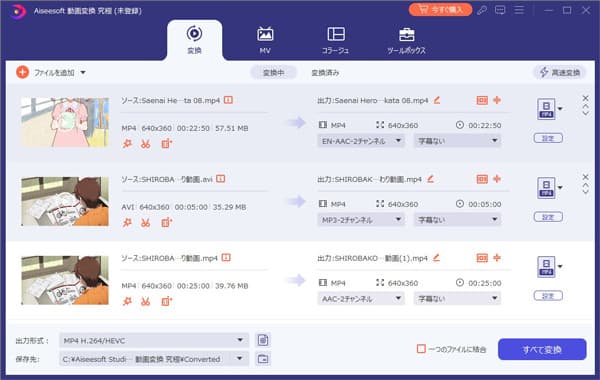
MP3 M4R 変換 - MP3ファイルを追加
ステップ 2M4Rを出力形式に設定
右側の「出力形式」をクリックして、「オーディオ」からM4Rを選択します。それから、おニーズに応じて、音質を選びます。
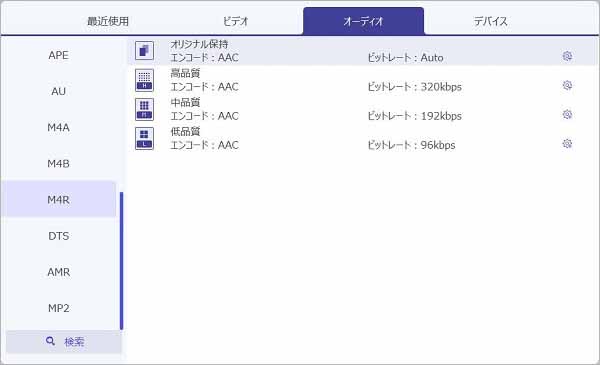
MP3 M4R 変換 - M4Rを出力形式に設定
ステップ 3MP3をM4Rに変換
その後、出力ファイルの保存先を選択して、「すべて変換」をクリックすれば、気軽にM4R形式でMP3音楽を保存できます。
無料!iTunes
実は、動画変換 究極と比べれば時間も手間もかかりますが、馴染みのiTunesもMP3をM4Rに変換できます。具体的な方法は下記のとおりです。
ステップ 1iTunesを起動して、「ミュージック」の「曲」の画面へM4Rに変換したいMP3音楽をドラッグします。
ステップ 2「編集」>「環境設定」>「一般」>「読み込み設定」の順に、「読み込み設定」画面を開いて、「読み込み方法」を「AACエンコーダ」に設定してから、「OK」ボタンをクリックします。
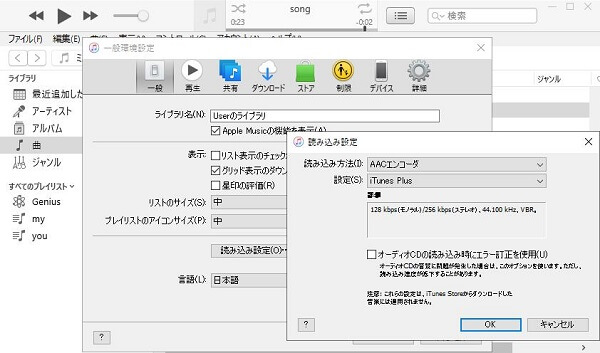
MP3 M4R 変換 - 「AACエンコーダ」に設定
ステップ 3M4Rに変換したいMP3曲を選択して、上のメニューの「ファイル」>「変換」>「AACバージョンを作成」をクリックして、M4Aファイルを作成します。
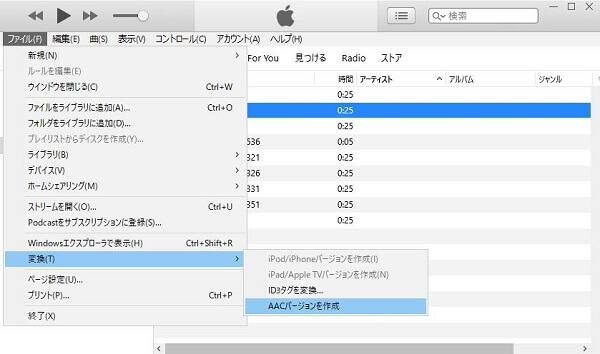
MP3 M4R 変換 - M4Aファイルを作成
ステップ 4元ファイルの下側にM4Aファイルができているので、右クリックして「Windowsエクスプローラーで表示」をクリックすれば、パソコンでの保存先を開けます。
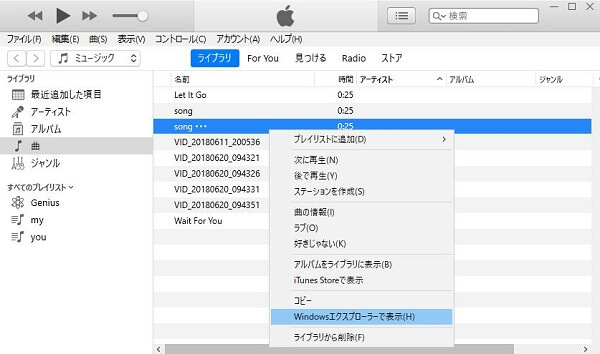
MP3 M4R 変換 - 「Windowsエクスプローラーで表示」をクリック
ステップ 5それから、M4Aファイルを右クリックして、「名前の変更」を選択して.m4aを.m4rに変更すれば、MP3をM4Rに変換できます。
便利なオンラインサイト!Convertio
MP3をM4Rに変換したいですが、ソフトウェアをインストールしたくない人もいるでしょう。この場合、オンラインの変換サイトを使用できます。いろいろなサイトの中で、Convertioはかなり人気があります。インストールだけでなく、登録も不要で、無料でMP3をM4Rに変換できます。
ステップ 1ConvertioのMP3 M4R 変換ページ(https://convertio.co/ja/mp3-m4r/)にアクセスして、「ファイルを選ぶ」をタップしてMP3ファイルを選択します。
ステップ 2出力形式がすでに設定されたので、直接的に「変換」ボタンをクリックすれば、MP3をM4Rに変換できます。変換後、M4Rファイルをダウンロードできます。
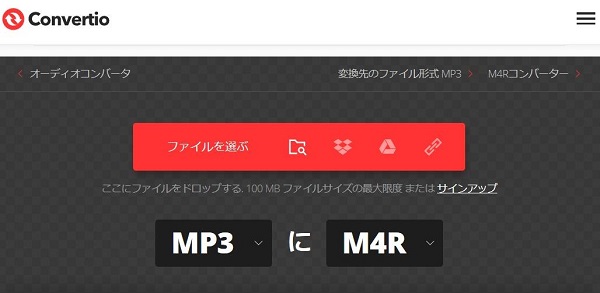
MP3 M4R 変換 - Convertio
上記の方法を利用してMP3をM4Rに変換した後、M4RファイルをiPhoneに入れると、着信音として使用できます。
また、動画変換 究極は安全かつ高速でMP3をM4Rに変換できます。複数のMP3ファイルを一括に変換することもできます。動画形式の変換、動画・音声の編集、GIFの作成などの多彩な機能も備えているので、必要があればぜひ使用してみてください。
iPhone 着信音を作成する方法
実際のところ、直接的にiPhone 着信音を作成する方法もあります。Aiseesoft FoneTransというソフトには着信音 作成機能があるので、音楽を自由にカスタマイズして、自分なりのiPhoneの着信音を作成できます。また、音楽の開始時間と終了時間を設定したり、音量を調整して音楽を編集したりすることもできます。
iPhone 着信音を作成する手順:
ステップ 1「着信音作成」機能を選択
このiPhone 着信音 作成ソフトを実行して、iPhoneをケーブルでパソコンと接続して、インターフェースの「ツールボックス」から「着信音作成」機能を選択してください。
ステップ 2作成方法を選択
このソフトは「iPhoneから音楽ファイルを追加」と「PCから音楽ファイルを追加」との二つの作成方法があります。おニーズに応じて選択できます。
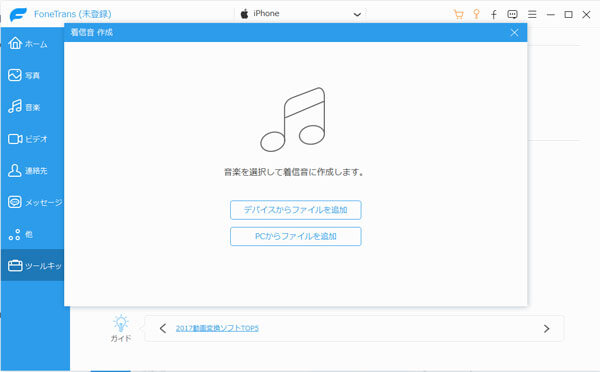
MP3 M4R 変換 - 作成方法を選択
ステップ 3「作成」ボタンをクリック
それから、着信音を編集して、音楽の開始時間と終了時間を切り取って、音量を調整できます。その後、「作成」ボタンをクリックすれば、結構です。
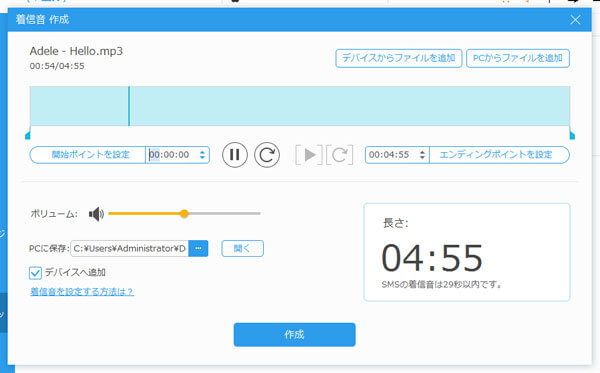
MP3 M4R 変換 - 「作成」ボタンをクリック
iPhone 着信音 作成機能以外、このソフトは連絡先、写真、音楽などのデータをiPhone/iPod/iPadデバイスとパソコンの間、iOSデバイスの間で自由に転送できます。また、連絡先のバックアップと復元、HEIC 写真の変換などのこともできます。具体的な方法はパソコンからiPhoneに写真を入れる方法、iPadとMac間でデータを転送する方法などのガイドまでご参考ください。
MP3 M4R 変換についてのFAQ
質問1:MP4動画の中の音楽をM4Rに変換したいです。どうすればいいですか。
答え1:上記の動画変換 究極はできます。このソフトはMP4動画から音声を抽出してM4Rで保存できます。変換方法はMP3 M4R 変換の方法と同じです。
質問2:AnyConvでMP3をM4Rに変換したいです。安全ですか。
答え2:AnyConvのようなオンラインサイトなら、普通、アップロードされたファイルはすぐに削除されるので、プライバシーの面では安全です。しかし、オンラインサイトには広告がよくあります。悪意広告を信じるなら、騙される可能性があります。また、オンラインサイトを使用するにはウィルス感染の危険性もあります。やはり専門的なソフトを使用したほうがいいと思います。
質問3:MP3ファイルを直接的にiPhoneの着信音に設定できますか。
答え3:できません。iPhoneの着信音として設定できる音楽ファイルの形式はM4Rです。